

En ce qui concerne le matÃĐriel de la camÃĐra dans les appareils iOS, la camÃĐra arriÃĻre a toujours eu une meilleure rÃĐsolution. Bien que ces derniers temps, les diffÃĐrences entre les fonctionnalitÃĐs du logiciel activÃĐes pour la camÃĐra arriÃĻre et avant ont commencÃĐ Ã se faire sentir aussi bien. Le mode HDR existe depuis longtemps sur iOS et mÊme aprÃĻs cela, l'application Camera stock a ÃĐtÃĐ mise à jour avec quelques nouvelles fonctionnalitÃĐs. Lorsque vous utilisez l'appareil photo frontal, l'application est à peu prÃĻs comme cela a ÃĐtÃĐ depuis l'ÃĐpoque d'iOS 4. Il n'y a pas d'options, et vous ne pouvez rien faire d'autre que de prendre votre photo. Il a fallu du temps, mais un dÃĐveloppeur du magasin Cydia a finalement trouvÃĐ une solution dans Front HDR , ce qui rapproche la camÃĐra frontale de la camÃĐra de son homologue arriÃĻre. Le tweak ajoute le menu familier des options de l'application Camera qui contient les options HDR, panorama et Grid. Le mode panorama ne fonctionne pas, mais les deux autres options sont entiÃĻrement fonctionnelles


Une fois Front HDR installÃĐ, vous n'avez rien à configurer manuellement. Le tweak n'a pas de menu ou d'icÃīne SpringBoard qui lui est propre et fonctionne automatiquement. Pour voir Front HDR en action, lancez simplement l'application Camera et passez en mode face à face. Au lieu d'une barre supÃĐrieure vide, vous devriez maintenant voir 'Options' ÃĐcrit au milieu. Comme dÃĐjà mentionnÃĐ, l'option Panorama n'est pas fonctionnelle et devrait Être ignorÃĐe pour l'instant, mais Grid et HDR peuvent Être activÃĐs. Le rÃĐsultat de la version HDR est assez bon mÊme à partir de la camÃĐra frontale, et nous recommandons fortement le tweak si vous voulez capturer une image dans des conditions d'ÃĐclairage extrÊmes.
Le dÃĐveloppeur devrait envisager de se dÃĐbarrasser du bouton 'Panorama' la liste d'options, mais il y a quelque chose d'encore plus urgent qui devrait Être fait avant cela. Dans notre expÃĐrience, Front HDR souffre d'un problÃĻme ÃĐtrange - si vous choisissez de conserver les versions originale et HDR de vos photos lorsque vous utilisez la camÃĐra frontale, l'image originale sort extrÊmement dÃĐformÃĐe. Pour ÃĐviter de voir cette version, dirigez-vous vers l'application ParamÃĻtres et dÃĐsactivez l'option "Conserver la photo normale" sous "Photos Appareil photo". Cela peut ne pas Être une solution permanente au problÃĻme mais jusqu'à ce que le tweak soit mis à jour, c'est tout ce que nous pouvons suggÃĐrer.
Front HDR est un tweak gratuit, et fonctionne avec iOS 6. La liste de compatibilitÃĐ de l'appareil inclut iPhone 4, iPhone 4S , iPhone 5 et iPod touch 5G. Bien que vous puissiez activer le mode HDR sur iPod touch 4G, le tweak ne fonctionne pas pour cela. Donc, si vous possÃĐdez un appareil compatible et que vous voulez amÃĐliorer votre expÃĐrience de camÃĐra frontale, dirigez-vous vers le repo BigBoss du magasin Cydia et donnez une chance au Front HDR.
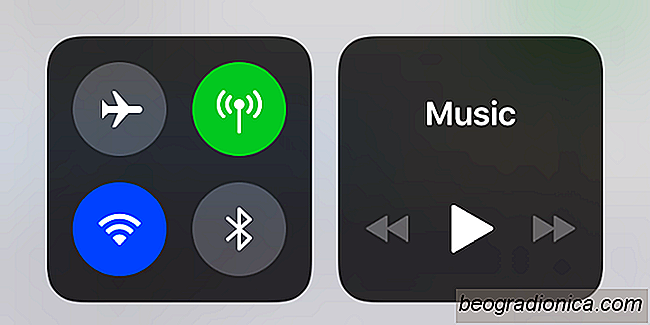
PSA: Bluetooth est toujours activÃĐ dans iOS 11 sauf si vous le dÃĐsactivez
Lorsque Bluetooth est activÃĐ, le symbole Bluetooth apparaÃŪt dans la barre d'ÃĐtat de votre iPhone ou iPad. C'est-Ã -dire, il a fait jusqu'Ã iOS 11. Apple a fait quelque chose de vraiment horrible avec Bluetooth dans cette nouvelle version d'iOS. Bluetooth est toujours activÃĐ dans iOS 11 et le symbole n'apparaÃŪt jamais dans la barre d'ÃĐtat.
![Comment rÃĐparer le bug iOS 11.1 A [?] Autocorrect](http://beogradionica.com/img/ios-2017/how-to-fix-ios-11-2.jpg)
Comment rÃĐparer le bug iOS 11.1 A [?] Autocorrect
Les bugs dans iOS 11 continuent à venir. Apple a dÃĐjà sorti iOS 11.1, un peu plus d'un mois aprÃĻs la sortie d'iOS 11. Il y a eu des mises à jour plus petites entre toutes les mises à jour visant à tuer les bugs. La grande fonctionnalitÃĐ ajoutÃĐe dans iOS 11.1 est de 70 nouveaux emoji mais cette itÃĐration a aussi un bug plutÃīt ennuyeux.